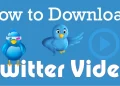Hariansriwijaya.com – Menghadapi tugas yang memerlukan daftar isi seringkali menjadi tantangan tersendiri, terutama ketika daftar isi harus disusun secara manual. Namun, tahukah kamu bahwa Microsoft Word menyediakan fitur daftar isi otomatis yang praktis dan mudah digunakan?
Artikel ini akan membahas cara membuat daftar isi otomatis di Microsoft Word yang dapat membantu kamu menyelesaikan dokumen secara cepat dan rapi. Mulai dari skripsi, laporan, hingga buku, daftar isi otomatis akan memberikan kesan profesional dan terstruktur pada tulisan kamu.
Mengapa Membutuhkan Daftar Isi Otomatis?
Membuat daftar isi secara otomatis bukan hanya soal kemudahan. Ada beberapa alasan mengapa kamu perlu mempertimbangkan penggunaan fitur ini:
- Menghemat Waktu: Tidak perlu menyusun daftar isi secara manual, cukup beberapa klik, dan daftar isi siap.
- Meminimalkan Kesalahan: Risiko salah halaman bisa dikurangi karena Word akan otomatis memperbarui nomor halaman pada daftar isi.
- Profesional: Daftar isi otomatis terlihat lebih rapi dan konsisten dibandingkan daftar isi manual.
Langkah-Langkah Membuat Daftar Isi Otomatis di Microsoft Word
Berikut adalah langkah-langkah cara membuat daftar isi otomatis di Microsoft Word. Pastikan kamu mengikuti langkah-langkah ini dengan benar untuk hasil yang optimal.
1. Mengatur Heading untuk Judul dan Sub-Judul
Langkah pertama dalam membuat daftar isi otomatis adalah mengatur Heading pada judul dan sub-judul di dokumen kamu. Microsoft Word akan membaca struktur dokumen berdasarkan Heading ini. Judul utama bisa menggunakan Heading 1, sedangkan sub-judul bisa menggunakan Heading 2 atau Heading 3.
Cara mengatur heading:
- Blok judul atau sub-judul yang ingin kamu masukkan ke dalam daftar isi.
- Pada tab Home, cari menu Styles.
- Pilih Heading 1 untuk judul utama, Heading 2 untuk sub-judul, dan seterusnya.
Tips: Usahakan konsisten dalam menggunakan Heading agar daftar isi yang dihasilkan tidak berantakan.
2. Menyisipkan Halaman Kosong untuk Daftar Isi
Setelah mengatur semua heading, langkah berikutnya adalah menyiapkan halaman kosong untuk daftar isi. Kamu bisa menambahkan halaman kosong di awal dokumen atau di tempat lain sesuai kebutuhan.
- Pilih tab Insert.
- Klik Blank Page untuk menambahkan halaman kosong yang akan digunakan sebagai daftar isi.
3. Membuat Daftar Isi Otomatis
Langkah ini adalah inti dari proses membuat daftar isi otomatis di Microsoft Word. Jika dokumen kamu sudah disiapkan dengan heading yang benar dan halaman kosong untuk daftar isi, kamu siap untuk menyusun daftar isi otomatis.
- Pergi ke halaman kosong yang sudah disiapkan untuk daftar isi.
- Pilih tab References di bagian atas Microsoft Word.
- Klik Table of Contents di sebelah kiri layar.
- Pilih gaya daftar isi yang kamu inginkan. Word menyediakan beberapa pilihan gaya yang dapat disesuaikan dengan kebutuhan.
Catatan: Setiap pilihan gaya daftar isi akan memberikan tampilan yang berbeda, pilih sesuai preferensi kamu.
4. Mengatur Format dan Gaya Daftar Isi
Jika kamu ingin tampilan daftar isi yang lebih sesuai dengan gaya dokumenmu, kamu bisa melakukan sedikit penyesuaian.
- Mengubah Font dan Ukuran: Blok daftar isi yang sudah dibuat, lalu ubah font atau ukuran teks pada tab Home sesuai keinginan.
- Menambahkan Indentasi: Kamu juga bisa menambahkan indentasi pada daftar isi untuk membedakan level heading, seperti menambah indentasi pada sub-judul.
5. Memperbarui Daftar Isi
Saat membuat atau menyunting dokumen panjang, kamu mungkin akan menambah atau menghapus bagian tertentu. Jangan khawatir! Microsoft Word memungkinkan kamu memperbarui daftar isi secara otomatis tanpa perlu mengeditnya secara manual.
Cara memperbarui daftar isi:
- Klik pada daftar isi yang ingin diperbarui.
- Pilih opsi Update Table yang akan muncul di atas daftar isi.
- Kamu bisa memilih Update page numbers only untuk hanya memperbarui nomor halaman, atau Update entire table untuk memperbarui seluruh isi daftar.
Kelebihan Menggunakan Daftar Isi Otomatis di Microsoft Word
Menggunakan fitur daftar isi otomatis tidak hanya memudahkan, tetapi juga memiliki berbagai kelebihan:
- Konsistensi: Dokumen kamu akan lebih rapi dan konsisten dengan heading dan sub-heading yang sudah terstruktur.
- Update Otomatis: Setiap kali ada perubahan pada dokumen, kamu hanya perlu memperbarui daftar isi dengan satu klik.
- Fleksibel: Kamu bisa mengubah format daftar isi tanpa harus mengedit seluruh dokumen.
FAQ (Pertanyaan yang Sering Diajukan)
Q1: Apakah saya bisa mengubah gaya daftar isi setelah membuatnya?
Tentu saja! Kamu bisa memilih ulang gaya daftar isi melalui tab References dan memilih Table of Contents lagi. Pilih gaya yang kamu suka, dan Word akan menggantinya secara otomatis.
Q2: Bagaimana jika saya ingin menambahkan sub-bagian dalam daftar isi?
Cukup gunakan Heading 3 atau Heading 4 untuk sub-bagian yang lebih detail. Word akan menambahkannya ke daftar isi secara otomatis.
Kesalahan yang Sering Terjadi dalam Membuat Daftar Isi Otomatis
Untuk menghindari masalah dalam membuat daftar isi otomatis, berikut beberapa kesalahan umum yang perlu dihindari:
- Tidak Mengatur Heading: Jika heading tidak diatur dengan benar, daftar isi mungkin tidak muncul sesuai harapan.
- Tidak Menggunakan Heading Secara Konsisten: Pastikan menggunakan heading yang sama untuk judul yang selevel.
- Mengedit Daftar Isi Secara Manual: Hindari mengedit daftar isi secara manual karena perubahan ini akan hilang saat kamu memperbarui daftar isi.
Penutup
Dengan mengikuti langkah-langkah di atas, kamu sudah bisa membuat daftar isi otomatis di Microsoft Word dengan mudah. Tidak hanya akan menghemat waktu, tapi daftar isi otomatis juga akan memberikan tampilan profesional pada dokumenmu. Jadi, untuk kamu yang sedang menyusun laporan, tugas akhir, atau skripsi, manfaatkan fitur ini dan lihat sendiri betapa praktisnya!
Selamat mencoba